Windows Store를 업데이트하는 동안 때때로 오류가 발생할 수 있습니다. 예상치 못한 일이 발생했습니다. 코드: 0x80070141. 이 오류는 일반적으로 Microsoft Store 앱에 대한 두 개의 업데이트를 찾았을 때 표시되지만이 오류 코드로 인해 업데이트가 실패합니다. 또한“T여기에 업데이트를 설치하는 데 몇 가지 문제가 있었지만 나중에 다시 시도하겠습니다. 이 메시지가 계속 표시되고 웹을 검색하거나 지원팀에 문의하여 정보를 얻으려면 다음이 도움이 될 수 있습니다. (0x80070141)”
그러나 PC에서 타사 바이러스 백신 소프트웨어를 일시적으로 비활성화하고 작동하는지 확인할 수 있습니다. 때로는 작동하지 않을 수 있습니다. 그러나이 게시물에서는 Microsoft Store 앱 업데이트 오류 코드 0x80070141을 제거하는 데 도움이 될 수있는 몇 가지 솔루션을 제공합니다. 방법을 살펴 보겠습니다.
방법 1: Windows Store 앱 문제 해결사 실행
1 단계: 오른쪽 클릭 스타트 메뉴 및 선택 설정.

2 단계: 설정 창에서 업데이트 및 보안.

3 단계 : 다음으로 창의 왼쪽에서 문제 해결 선택권.
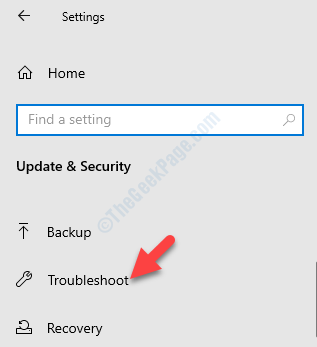
4 단계 : 이제 창의 오른쪽으로 이동하여 추가 문제 해결사 링크.
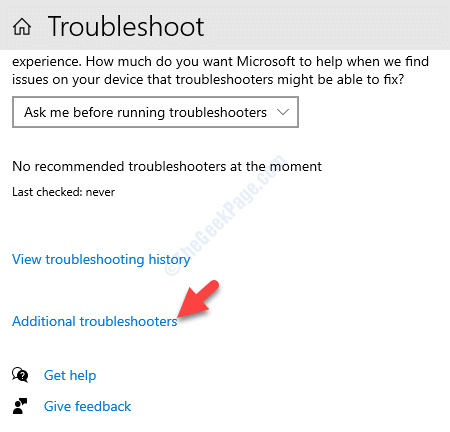
5 단계 : 다음 창에서 다른 문제 찾기 및 수정 섹션을 클릭하고 Windows 스토어 앱.
그런 다음 문제 해결사 실행 단추.
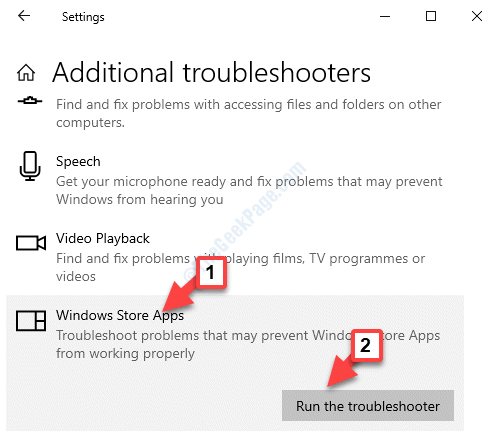
이제 문제 해결사가 문제를 감지하고 발견 된 문제를 자동으로 해결하도록합니다.
방법 2: Windows 저장소 복구 및 구성 요소 업데이트
1 단계: 눌러 승리 + X 키보드에서 키를 함께 선택하고 Windows PowerShell (관리자).

2 단계: 아래 명령을 실행하십시오. Windows PowerShell (관리자) 창 및 누르기 시작하다:
순 정지 비트. net stop wuauserv. net stop appidsvc. net stop cryptsvc. Del "% ALLUSERSPROFILE % \ Application Data \ Microsoft \ Network \ Downloader \ *. *" rmdir % systemroot % \ SoftwareDistribution / S / Q. rmdir % systemroot % \ system32 \ catroot2 / S / Q. regsvr32.exe / s atl.dll. regsvr32.exe / s urlmon.dll. regsvr32.exe / s mshtml.dll. netsh winsock 재설정. netsh winsock 재설정 프록시. 순 시작 비트. net start wuauserv. net start appidsvc. net start cryptsvc
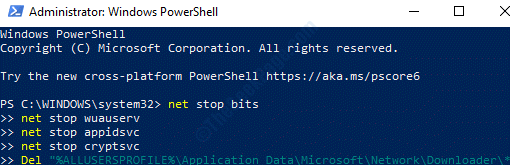
Windows Store 앱이 재설정되고 구성 요소가 업데이트되면 PC를 재부팅하면 오류가 사라집니다.
방법 3: 설정 앱을 사용하여 Microsoft Store 재설정
1 단계: 로 이동 스타트 메뉴를 클릭하고 선택하십시오. 설정 (톱니 바퀴 아이콘).

2 단계: 에서 설정 창에서 앱.

3 단계 : 다음 창에서 바로 앱 및 기능 부분.
창의 오른쪽으로 이동하여 아래로 스크롤하고 마이크로 소프트 스토어 그리고 고급 옵션 그 아래 링크.
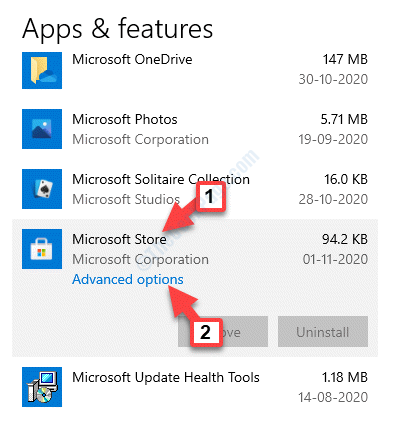
4 단계 : 그런 다음 아래로 스크롤하여 초기화. 클릭 초기화 단추.
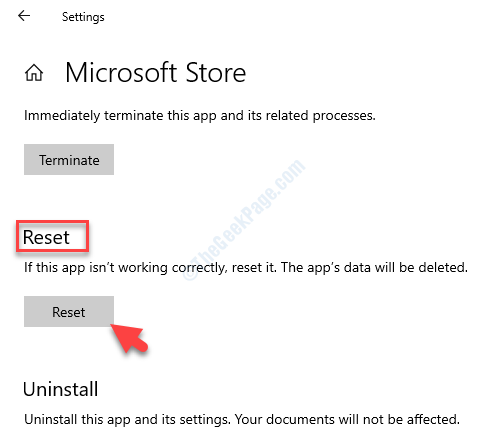
5 단계 : 경고 팝업에서 초기화 다시 확인합니다.
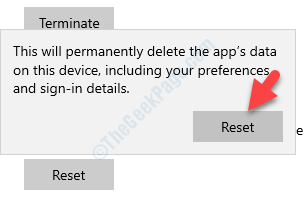
6 단계 : 재설정이 완료되면 다음을 사용하여 Windows Store를 다시 설치해야합니다. Windows PowerShell.
오른쪽 클릭 스타트 메뉴 및 선택 Windows PowerShell (관리자).

7 단계 : 에서 Windows Powershell (관리자) 창에서 아래 명령을 실행하고 시작하다:
Get-AppxPackage -allusers Microsoft. WindowsStore | Foreach {Add-AppxPackage -DisableDevelopmentMode -Register "$ ($ _. InstallLocation) \\ AppXManifest.xml"}
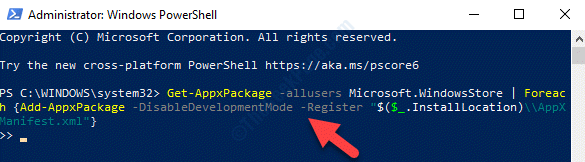
명령이 처리되면 PC를 재부팅하면 오류가 사라집니다.


